Kindle Fire, plus tard officiellement rebaptisé Fire Tablet par Amazon, est un appareil portable qui peut être utilisé non seulement pour lire des livres, mais aussi pour écouter de la musique et des vidéos. Vous pouvez télécharger directement l'application vidéo Amazon Prime sur votre tablette Kindle Fire pour un streaming vidéo flexible et pratique.
Si vous avez également acheté des films sur Amazon Prime, cet article vous guidera également tout au long du processus de téléchargement de films depuis Amazon Prime vers Kindle Fire/Fire Tablet pour une lecture hors ligne. Il existe également une autre méthode pour empêcher l'expiration des films téléchargés. Maintenant, jetez-y un œil !
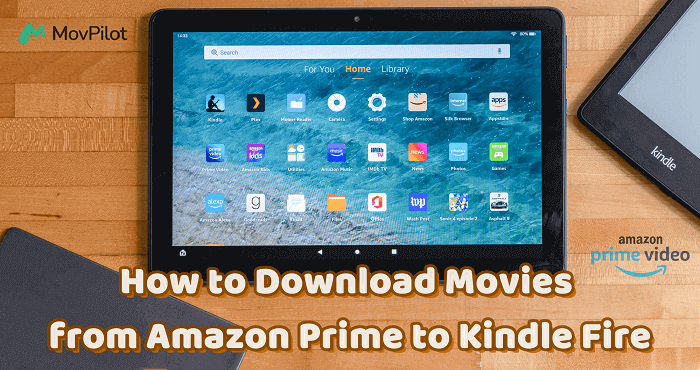
Méthode 1. Comment télécharger des films Amazon Prime avec l'application Amazon Prime sur Kindle Fire
Le Kindle Fire est fourni avec une application Amazon Prime qui vous donne un accès complet à la vaste bibliothèque vidéo d'Amazon Prime pour le streaming et les téléchargements hors ligne. Pour profiter d'une expérience de lecture hors ligne fluide sur votre Kindle Fire, suivez les étapes ci-dessous pour savoir comment télécharger et enregistrer des vidéos Amazon Prime à l'aide de l'application Amazon Prime.
- Sur votre Kindle Fire/Fire Tablet, ouvrez l’application « Applications ou Jeux ».
- Recherchez l’application Prime Video et sélectionnez pour la télécharger immédiatement sur l’appareil.
- Une fois l'application Prime Video installée, ouvrez-la et connectez-vous avec votre compte Amazon Prime.
- Recherchez maintenant directement les vidéos que vous aimez et cliquez sur le bouton « Télécharger » pour les enregistrer hors ligne.
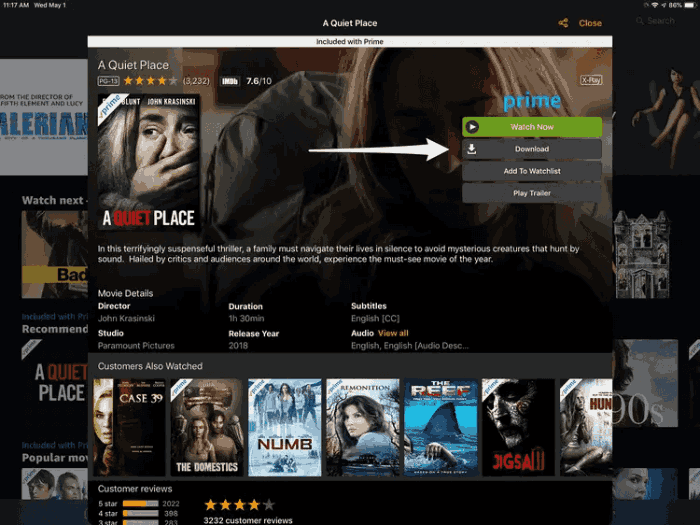
🏕 Tips:
Le Kindle Fire de 1ère génération n'est pas compatible avec l'application Prime Video, vous ne pouvez donc pas diffuser directement les vidéos Amazon Prime sur l'appareil.
Les utilisateurs de la version gratuite d'Amazon Prime Video ne peuvent accéder qu'au service de streaming vidéo en ligne. La lecture hors ligne n'est pas disponible, sauf si vous achetez ou louez les vidéos.
Vous devez savoir que toutes les vidéos Amazon Prime ne peuvent pas être téléchargées, même si vous êtes abonné à Amazon Prime.
Méthode 2. Comment télécharger des films d'Amazon Prime sur Kindle Fire sans l'application Amazon Prime
L'installation d'Amazon Prime Video sur Kindle Fire permet une lecture pratique des vidéos Amazon. Cependant, il existe Limitations de téléchargement d'Amazon Prime au sein de l'application, comme l'obligation d'acheter, de louer ou de s'abonner à des forfaits Amazon Prime pour télécharger du contenu pour une visualisation hors ligne, l'expiration des téléchargements loués et souscrits après 30 jours (ou 48 heures après le début de la lecture), etc.
Par conséquent, si vous souhaitez surmonter ces limitations et profiter des vidéos Amazon Prime hors ligne sur Kindle Fire sans restrictions, l'utilisation de MovPilot Amazon Prime Video Downloader est un excellent choix pour vous.
Utilisez MovPilot Amazon Prime Video Downloader
Téléchargeur de vidéos Amazon Prime de MovPilot propose un service de téléchargement puissant et professionnel pour vous permettre de télécharger facilement des vidéos Amazon Prime vers des fichiers vidéo courants au format MP4/MKV, que vous pouvez ensuite transférer facilement vers Kindle Fire ou d'autres appareils à votre guise pour profiter de la lecture vidéo hors ligne. Pour garantir la meilleure expérience de visionnage, le logiciel offre une qualité HD à 1080P et un son surround Dolby Atmos 5.1 pour enregistrer les téléchargements de vidéos Amazon Prime.
De plus, avec les sous-titres originaux ainsi que les pistes audio dans les langues que vous souhaitez conserver, vous pouvez profiter de la même expérience de lecture après les avoir téléchargés et enregistrés sur votre Kindle Fire sans l'application Prime Video.
Caractéristiques principales
-
Prend en charge les formats MP4 et MKV populaires pour conserver les vidéos Amazon Prime pour toujours
-
Permet de télécharger n'importe quel contenu d'Amazon Prime avec un taux de réussite de près de 100%
-
Offre une vitesse 5 fois plus rapide pour télécharger par lots des vidéos Amazon Prime en une seule fois pour une lecture hors ligne
-
Prend en charge le téléchargement de films depuis Amazon Prime avec plusieurs sous-titres et pistes audio
Maintenant, vous pouvez suivre les étapes ci-dessous pour essayer de télécharger des vidéos Amazon Prime et les enregistrer sur Kindle Fire à l'aide de MovPilot Amazon Prime Video Downloader facilement. (Si vous vous demandez comment télécharger des vidéos Prime sur l'ordinateur, cliquez simplement ici.)
Étape 1. Connectez-vous à votre compte Amazon
Installez MovPilot Amazon Prime Video Downloader et ouvrez-le. Connectez-vous ensuite à votre compte Amazon Prime.

Étape 2. Recherchez les films Amazon Prime à télécharger
Saisissez directement les mots-clés dans le moteur de recherche intégré ou collez l'URL correcte pour trouver la vidéo exacte afin de gagner du temps.

Étape 3. Configurez les paramètres vidéo avant le téléchargement
Cliquez ensuite sur le bouton « Paramètres » situé dans le coin supérieur droit pour régler le format de sortie, tel que « Format vidéo », « Codec vidéo », « Langue audio », « Langue des sous-titres » et le type de sous-titres.

Étape 4. Téléchargez les vidéos Amazon Prime hors ligne
Une fois terminé, cliquez directement sur le bouton « Télécharger » fourni après chaque résultat de vidéo Amazon Prime recherché, puis MovPilot Amazon Prime Video Downloader commencera à traiter le téléchargement de la vidéo pour vous.

Étape 5. Connectez le Kindle Fire à l'ordinateur et transférez-le vers le Kindle Fire
Après avoir téléchargé des films Amazon Prime, localisez les fichiers vidéo Amazon Prime téléchargés en cliquant sur l'icône « Fichier » dans l'interface Historique.

Connectez ensuite votre Kindle Fire à l'ordinateur à l'aide d'un câble USB. Activez le transfert de fichiers sur votre Kindle Fire en accédant à Paramètres > Préférences USB > Transfert de fichiers.
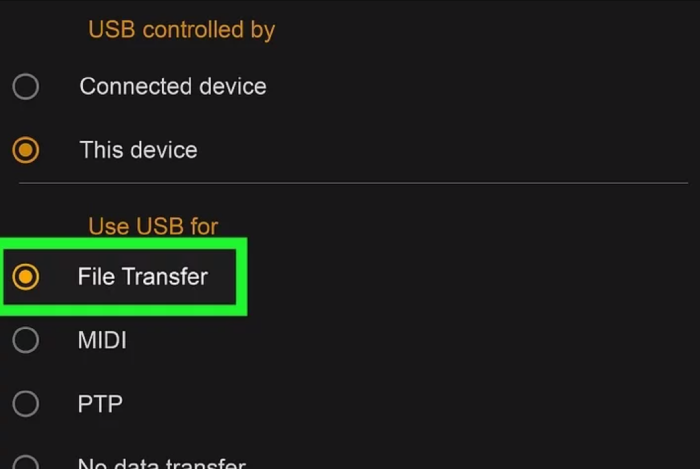
Sur votre ordinateur, ouvrez la fenêtre contextuelle et cliquez sur « Ouvrir le dossier pour afficher les fichiers » pour accéder au dossier de stockage interne du Kindle Fire.
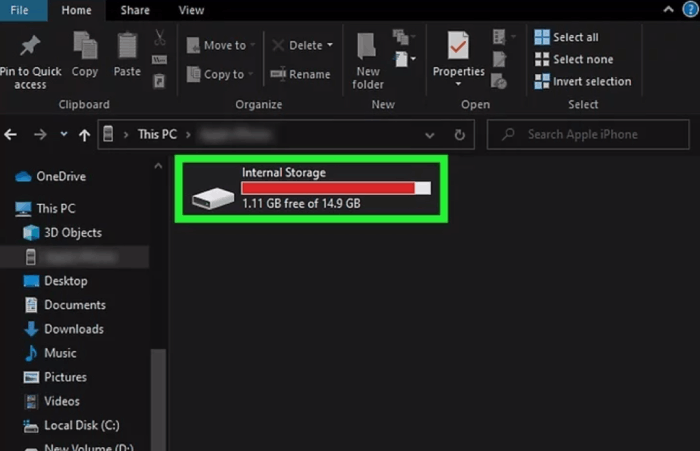
Enfin, faites glisser et déposez les fichiers vidéo Amazon téléchargés dans le dossier de stockage interne. Les fichiers seront synchronisés avec votre Kindle Fire, ce qui vous permettra de retrouver et de profiter de la lecture des vidéos, même sans l'application Prime Video installée.
🌰 Tip:
Les utilisateurs du Kindle Fire de 1ère génération peuvent également utiliser cette méthode pour lire facilement des vidéos Amazon Prime sur l'appareil !
FAQ sur le téléchargement de films d'Amazon Prime sur Kindle Fire
Comment regarder des films téléchargés sur Amazon sur Kindle Fire ?
Une fois que vous avez téléchargé une vidéo dans l'application Amazon Prime Video sur Kindle Fire, vous pouvez accéder au contenu téléchargé en allant dans « Mes téléchargements » dans le menu. Cette page répertorie tous les téléchargements disponibles pour une lecture hors ligne. Si vous constatez que vos vidéos louées ou auxquelles vous avez souscrit n'existent plus, elles ont peut-être expiré et ont été supprimées. Pour les regarder à nouveau, louez-les à nouveau ou abonnez-vous aux forfaits Amazon Prime pour les télécharger à nouveau et en profiter hors ligne.
Comment télécharger des vidéos Amazon Prime sur une carte SD sur une tablette Fire ?
Augmenter la capacité de stockage de votre tablette Fire avec une carte SD vous permet de sauvegarder davantage de contenu, notamment des vidéos Amazon Prime. Suivez les étapes ci-dessous pour télécharger des vidéos Amazon Prime sur la carte SD sur la tablette Fire.
-
Insérez la carte SD dans la fente pour carte SD de votre tablette Fire et ouvrez l'application Amazon Prime Video sur votre tablette Fire.
-
Appuyez sur l’icône « Menu » (trois lignes horizontales) dans le coin supérieur gauche de l’écran et accédez à « Paramètres » > « Téléchargements » > « Emplacement de téléchargement ».
-
Choisissez l'option permettant d'enregistrer les téléchargements sur la carte SD.
-
Revenez à l’écran principal de l’application Amazon Prime Video et recherchez la vidéo que vous souhaitez télécharger.
-
Sur la page de détails de la vidéo, appuyez sur le bouton « Télécharger » et confirmez le téléchargement.
-
La vidéo Amazon Prime sera désormais téléchargée directement sur la carte SD de votre tablette Fire.
Pourquoi ne puis-je pas télécharger Amazon Prime sur mon Kindle Fire ?
Si vous rencontrez des problèmes avec Prime Video qui ne fonctionne pas sur votre Kindle Fire et que vous vous êtes assuré que votre connexion réseau et votre abonnement à votre compte Amazon fonctionnent correctement, voici quelques raisons possibles du problème :
- Espace de stockage insuffisant : Certains modèles, comme le Fire HD 10, ont une capacité de stockage maximale de seulement 64 Go, ce qui peut ne pas être suffisant de nos jours.
- Modèle obsolète : Comme mentionné précédemment, la première génération de Kindle Fire ne prend pas en charge l'application Prime Video. Vous aurez peut-être besoin d'un modèle plus récent, comme le Fire Max 11, pour télécharger Prime Video.
- Différentes spécifications de modèles : Si vous avez acheté une Fire Tablet Kids, l'abonnement Amazon Kids+ inclus peut ne pas couvrir les films que vous souhaitez télécharger.
Conclusion
La lecture de vidéos Amazon Prime sur Kindle Fire/Fire Tablet n'est pas difficile car l'application Prime Video est bien compatible sur les appareils. Mais si vous souhaitez regarder des vidéos Amazon hors ligne quand vous le souhaitez, il est recommandé d'essayer Téléchargeur de vidéos Amazon Prime de MovPilot, un logiciel incroyable qui peut vous apporter une lecture vidéo Amazon Prime hors ligne encore plus pratique. Essayez-le gratuitement dès maintenant.
Téléchargeur de vidéos Amazon Prime de MovPilot
Téléchargez facilement des films et des émissions Amazon Prime pour les regarder hors ligne !






